打开CAD图纸怎么快速进行查看和编辑
发表时间:2023年5月5日 星期五
说到快速对CAD图纸进行查看编辑,相信很多小伙伴会想到AutoCAD、迅捷CAD编辑器等绘图软件,可是有时候如果我们只是想要简单的对CAD图纸进行简单的编辑和查看,使用CAD编辑器是否有些过于繁复呢?
我们可以使用迅捷CAD看图软件,这时为工程人员设计的一款CAD图纸浏览工具,可不通过AutoCAD对DWG、DXF文件进行快速浏览。
使用工具:迅捷CAD看图软件
免费下载
步骤一:打开CAD看图软件
①当我们将CAD看图软件安装在电脑上后,双击打开软件,会看到操作界面中心有个一很大的【打开图纸】的图标,点击即可在出现的弹窗中选择需要进行编辑的CAD图纸进行打开!
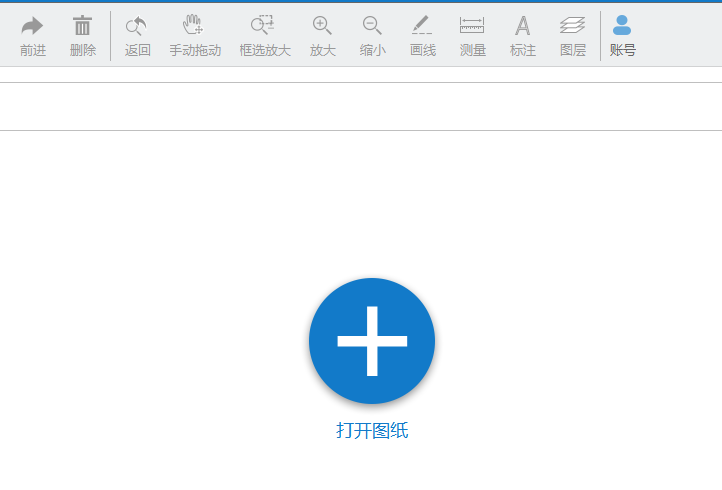
②也可以在看图软件左上角的【打开】图标中选择需要的图纸进行打开!
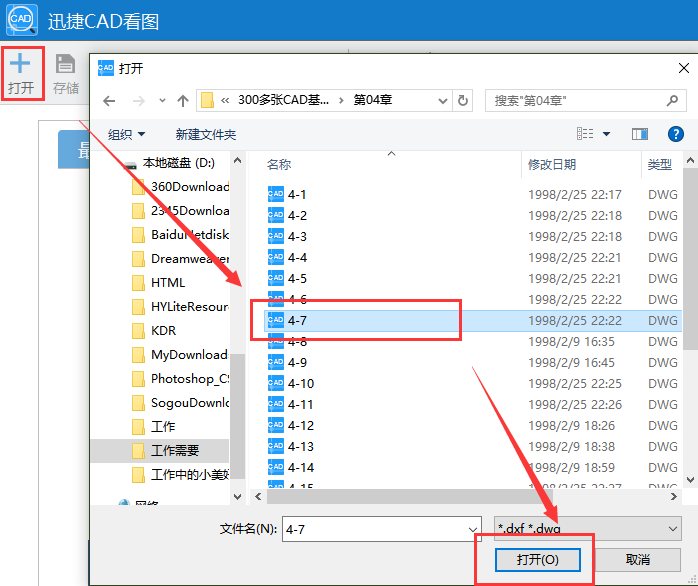
步骤二:查看编辑图纸内容
当我们打开图纸后,可以使用以下几种CAD编辑功能对图纸内容进行查看和编辑。
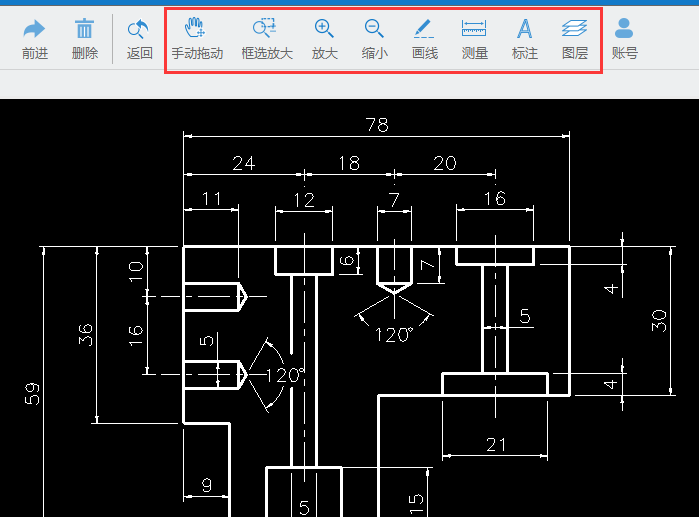
①手动拖动:使用该功能可以移动图纸在看图软件界面中的显示位置。点击该图标,在操作界面出现小手掌图标的时候即可挪动图纸位置。
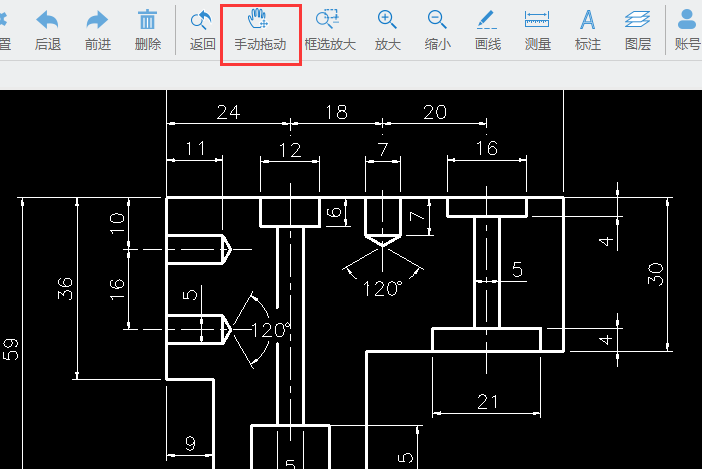
②选框放大:当需要对图纸的部分内容进行查看时,激活此功能,当鼠标处出现一个小框时,按住鼠标左键框选出需要放大的图纸部分后松开,被选取的图纸内容就会方法铺满至整个屏幕,可以通过滚动鼠标滑轮再次放大和缩小图纸。如需取消,点击如下图所示的【返回】按钮即可。
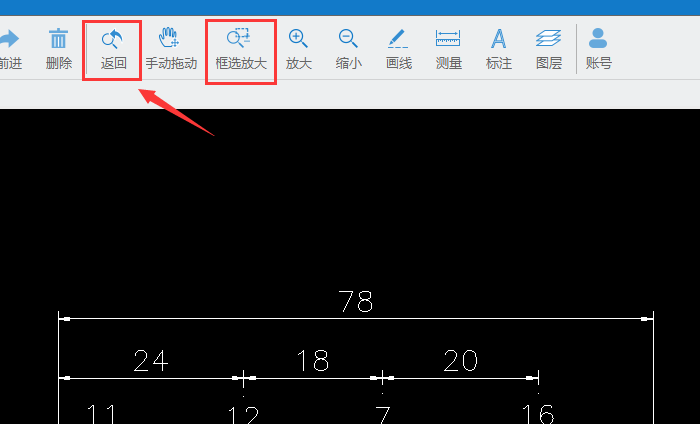
③放大/缩小:这个我们还是很好理解的,放大/缩小图纸的显示尺寸。
④画线:可以再次在图纸上进行简易的线条图形绘制。
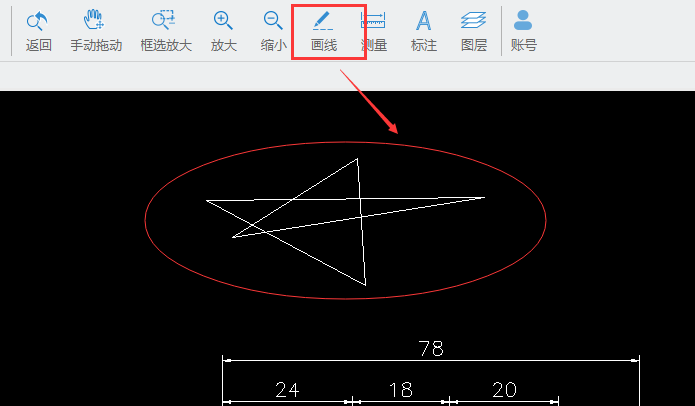
⑤测量:激活该功能后,鼠标点击线条的一段,这时沿着需测量图形的另一端将鼠标移动过去,双击即可。
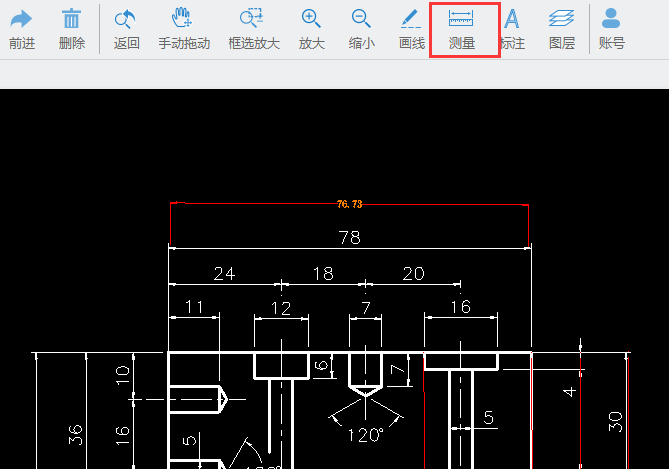
⑥标注:可以对相应的图形内容进行文字标注。
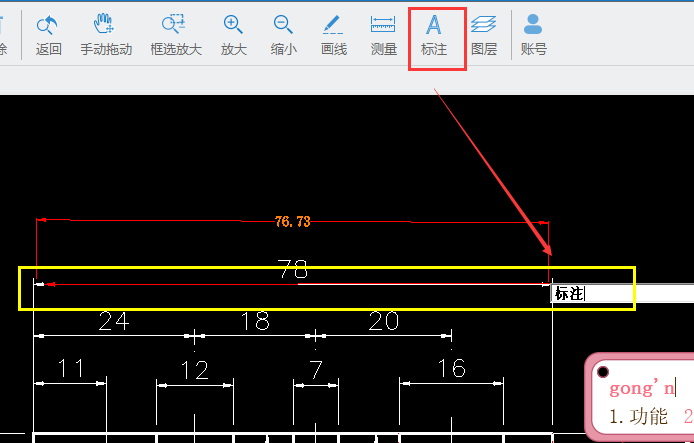
⑦图层:在激活【图层】图标后,软件中会弹出一个选择图层的弹框,可以通过勾选相同特性的图层内容,在操作界面中显示/隐藏图形内容。如下图中除【object】和【XjCADViewlayer】外没有勾选的图层内容均无显示。
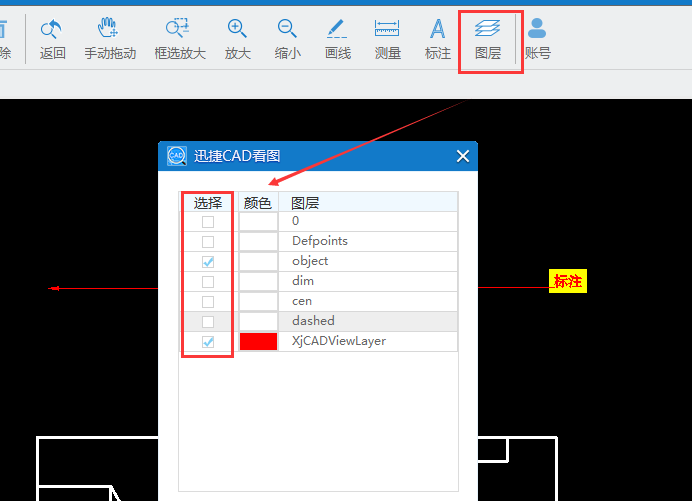
步骤三:存储路径
当我们将CAD图纸修改完毕后,可以根据软件左上角的【存储】和【另存为】功能设置修改后图纸的存储位置。
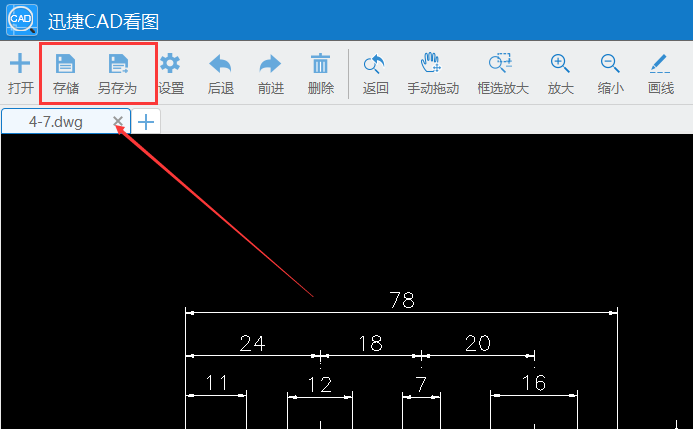
PS:如果不喜欢黑色的图纸背景,可以点击如下图所示的【设置】按钮,在弹出的CAD看图软件弹窗中选择【背景模式】,可以在黑色和白色中进行选择;
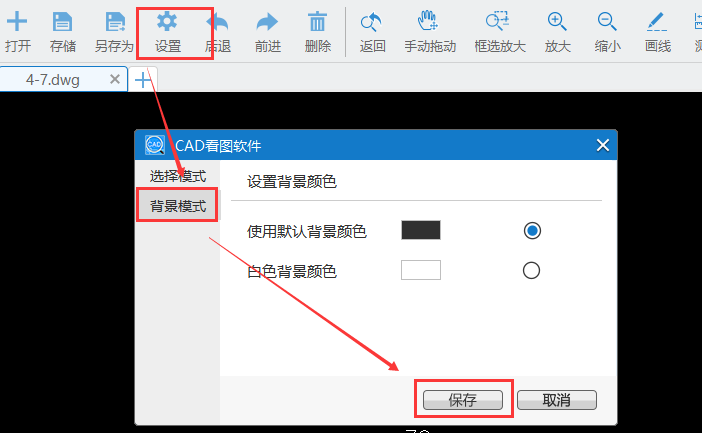
点击【保存】按钮,系统会显示【修改成功,下次打开文件生效!】即已修改成功,重启软件即可!
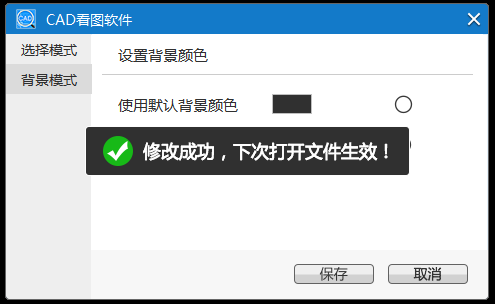
根据以上方法,我们就可以在迅捷CAD看图软件中对快速对图纸进行简单的查看和编辑了,其他关于CAD的绘图教程请关注迅捷CAD官网!















